Як спілкуватися в чаті в Outlook Web App
Досліджуйте, як ефективно спілкуватися в чаті з колегами в Outlook Web App. Дізнайтеся про покрокову інструкцію та нові можливості для підвищення продуктивності.
Ви можете використовувати умовне форматування, щоб покращити звіти та інформаційні панелі в Excel. Сценарії форматування в категорії «Правила виділення клітинок», показані на цьому малюнку, дозволяють виділити клітинки, значення яких відповідають певній умові.
Про ці сценарії слід пам’ятати, що вони дуже схожі на оператор IF … THEN … ELSE. Тобто, якщо умова виконується, комірка форматується, а якщо умова не виконується, клітинка залишається недоторканою.

Сценарії в категорії «Правила виділення клітинок» досить зрозумілі. Ось розбивка кожного сценарію:
Більше ніж: цей сценарій дозволяє умовно відформатувати комірку, значення якої перевищує вказану величину. Наприклад, ви можете наказати Excel відформатувати ті клітинки, які містять значення більше 50.
Менше ніж: цей сценарій дозволяє умовно відформатувати комірку, значення якої менше зазначеної величини. Наприклад, ви можете наказати Excel відформатувати ті клітинки, які містять значення менше 100.
Між: цей сценарій дозволяє умовно відформатувати комірку, значення якої знаходиться між двома заданими величинами. Наприклад, ви можете вказати Excel відформатувати клітинки, які містять значення від 50 до 100.
Дорівнює: цей сценарій дозволяє умовно відформатувати комірку, значення якої дорівнює заданій сумі. Наприклад, ви можете вказати Excel відформатувати ті клітинки, які містять значення, яке дорівнює точно 50.
Текст, який містить: цей сценарій дозволяє умовно відформатувати комірку, вміст якої містить будь-яку форму даного тексту, яку ви вказуєте як критерій. Наприклад, ви можете наказати Excel відформатувати клітинки, які містять текст «Північ».
Дата, що відбувається: цей сценарій дозволяє умовно відформатувати комірку, вміст якої містить дату, що відбулася у визначений період відносно сьогоднішньої дати. Наприклад, вчора, минулого тижня, минулого місяця, наступного місяця, наступного тижня тощо.
Повторювані значення: цей сценарій дозволяє умовно форматувати як повторювані значення, так і унікальні значення в заданому діапазоні комірок. Це правило було розроблено більше для очищення даних, ніж для інформаційної панелі, що дає змогу швидко визначити повторювані або унікальні значення у вашому наборі даних.
Знайдіть час, щоб переглянути приклад того, як застосувати один із цих сценаріїв. У цьому простому прикладі ви виділяєте всі значення, що перевищують певну кількість.
Почніть з виділення діапазону комірок, до яких потрібно застосувати умовне форматування.
Виберіть сценарій «Більше, ніж» у категорії «Правила виділення клітинок», як показано на малюнку нижче.
Відкриється діалогове вікно, показане на малюнку. У цьому діалоговому вікні ідея полягає у визначенні значення, яке запускатиме умовне форматування.
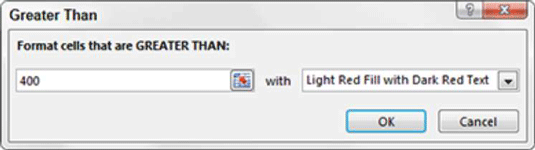
Або введіть значення (400 у цьому прикладі) або посилайтеся на клітинку, яка містить значення тригера. Також у цьому діалоговому вікні скористайтеся спадним вікном, щоб указати формат, який потрібно застосувати.
Натисніть кнопку OK.
Excel відразу ж застосовує правило форматування до виділених комірок, як показано на цьому малюнку.
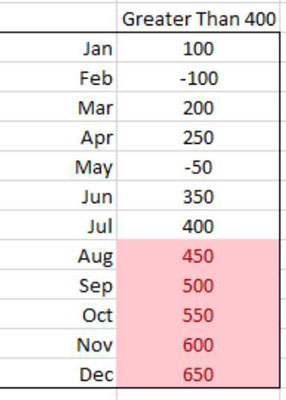
Перевага правила умовного форматування полягає в тому, що Excel автоматично переоцінює правило щоразу, коли комірку змінено (за умови, що до неї застосовано правило умовного форматування). Наприклад, якщо змінити будь-яке з низьких значень на 450, форматування цього значення буде автоматично змінено, оскільки до всіх клітинок у наборі даних застосовується форматування.
Досліджуйте, як ефективно спілкуватися в чаті з колегами в Outlook Web App. Дізнайтеся про покрокову інструкцію та нові можливості для підвищення продуктивності.
Як заборонити Microsoft Word відкривати файли в режимі лише для читання в Windows. Microsoft Word відкриває файли в режимі лише для читання, що робить неможливим їх редагування? Не хвилюйтеся, методи наведено нижче
Як виправити помилки під час друку неправильних документів Microsoft Word Помилки під час друку документів Word зі зміненими шрифтами, безладними абзацами, відсутнім текстом або втраченим вмістом є досить поширеними. Однак не варто
Якщо ви використовували перо або маркер для малювання на слайдах PowerPoint під час презентації, ви можете зберегти малюнки для наступної презентації або стерти їх, щоб наступного разу, коли ви показуватимете їх, розпочали з чистих слайдів PowerPoint. Дотримуйтесь цих інструкцій, щоб стерти малюнки пером і маркером: Стирання рядків на одній з […]
Бібліотека стилів містить файли CSS, файли мови розширюваної мови таблиць стилів (XSL) та зображення, які використовуються попередньо визначеними основними сторінками, макетами сторінок та елементами керування в SharePoint 2010. Щоб знайти файли CSS у бібліотеці стилів сайту видавництва: виберіть «Дії сайту»→ «Перегляд». Весь вміст сайту. З’являється вміст сайту. Бібліотека Style знаходиться в […]
Не перевантажуйте аудиторію гігантськими цифрами. У Microsoft Excel ви можете покращити читабельність своїх інформаційних панелей і звітів, відформатувавши числа, щоб вони відображалися в тисячах або мільйонах.
Дізнайтеся, як використовувати інструменти соціальних мереж SharePoint, які дозволяють особам і групам спілкуватися, співпрацювати, обмінюватися інформацією та спілкуватися.
Юліанські дати часто використовуються у виробничих середовищах як мітка часу та швидкий довідник для номера партії. Цей тип кодування дати дозволяє роздрібним продавцям, споживачам та агентам з обслуговування визначити, коли був виготовлений продукт, а отже, і вік продукту. Юліанські дати також використовуються в програмуванні, військовій справі та астрономії. Інший […]
Ви можете створити веб-програму в Access 2016. Так що ж таке веб-програма? Ну, веб означає, що він онлайн, а додаток — це просто скорочення від «додаток». Користувацька веб-програма — це онлайн-додаток для баз даних, доступ до якого здійснюється з хмари за допомогою браузера. Ви створюєте та підтримуєте веб-програму у настільній версії […]
Більшість сторінок у SharePoint 2010 відображають список посилань навігації на панелі швидкого запуску ліворуч. Панель швидкого запуску відображає посилання на пропонований вміст сайту, наприклад списки, бібліотеки, сайти та сторінки публікації. Панель швидкого запуску містить два дуже важливі посилання: Посилання на весь вміст сайту: […]








